Centro Assistenza di Register.it
Come gestire i sottodomini dal tuo Pannello di Controllo
Attraverso il pannello di controllo di Register.it è possibile gestire i sottodomini di un nome a dominio in modo semplice e funzionale.
Una volta selezionato il dominio per il quale si intende gestire i sottodomini selezionare l’app di “Associazione Dominio”
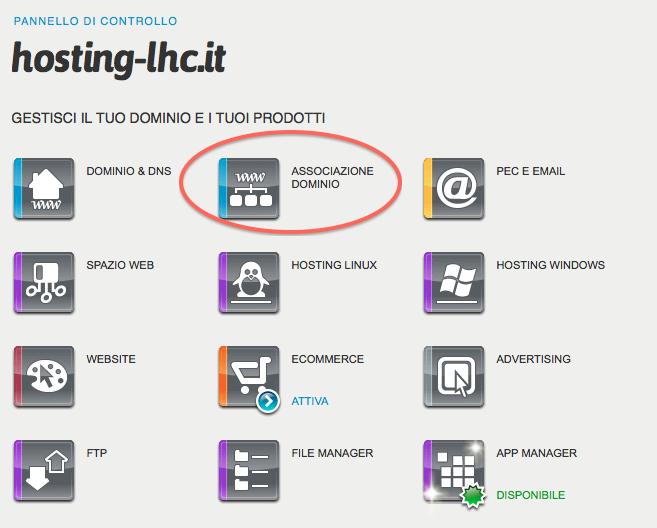 Nel nostro esempio a questo dominio sono collegate 3 diversi spazi:
Nel nostro esempio a questo dominio sono collegate 3 diversi spazi:
- Lo spazio statico di dominio
- Lo spazio relativo all’hosting dinamico Windows
- Lo spazio relativo all’hosting dinamico Linux
- Lo spazio relativo all’app di WebSite
In questo esempio il dominio è associato al prodotto Hosting Platinum Linux. Per maggiori dettagli sulla funzionalità di associazione si può leggere l'articolo dedicato alla gestione associazioni.
Per configurare un sottodominio selezionare quindi il TAB “Redirect e Sottodomini”.IMPORTANTE
Questa guida è applicabile solo per gli Hosting Linux acquistati entro il mese di Maggio del 2015. Se hai acquistato il nuovo Hosting Linux cPanel a partire da Giugno del 2015 in poi leggi le guide dedicate all'Hosting Linux cPanel.
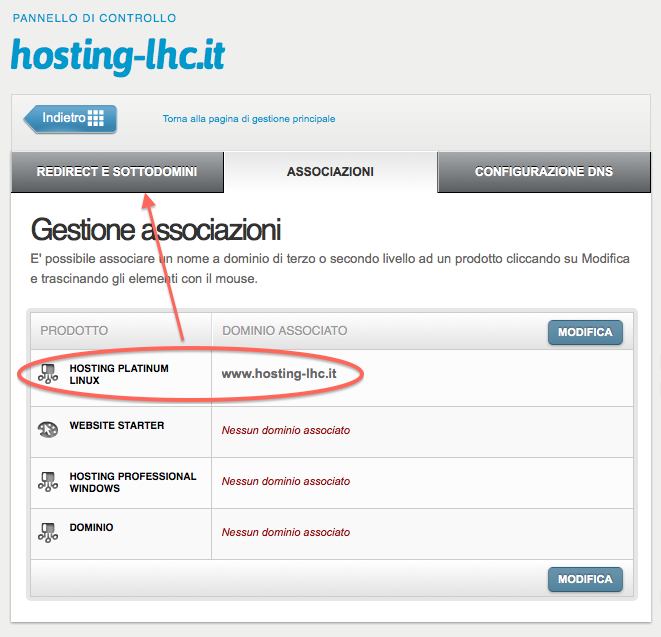
La pagina che si presenta riporta le piattaforme collegate al dominio e identifica quali tra queste è quella primaria: quella cioè che risponde alle richieste provenienti da internet. Se vogliamo quindi creare un sottodominio per la piattaforma attiva (quella linux in questo esempio) sarà sufficiente cliccare sul link “Crea un nuovo sottodominio” come mostrato nell’ immagine:
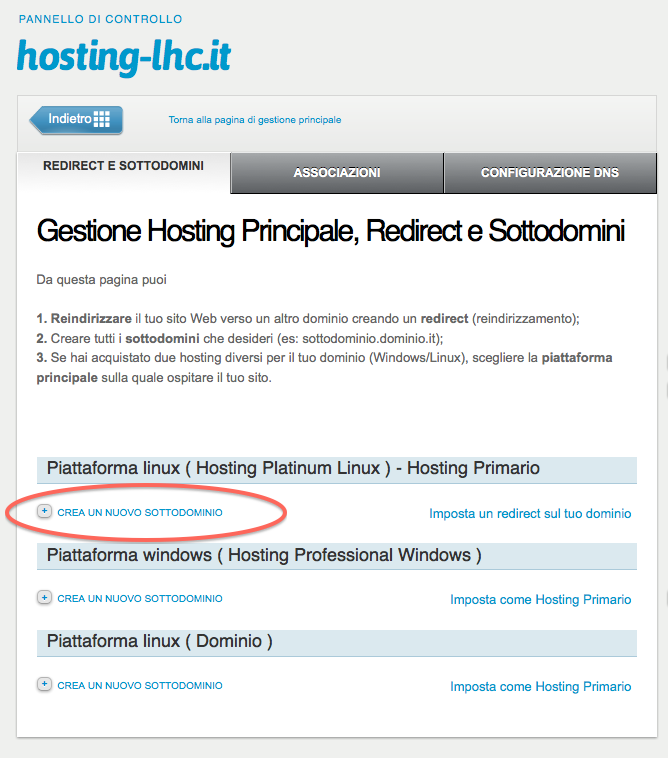
Tramite l’interfaccia scriviamo il nome del sottodominio che intendiamo creare. In questo caso creiamo un sottodominio chiamato “subdomain”:
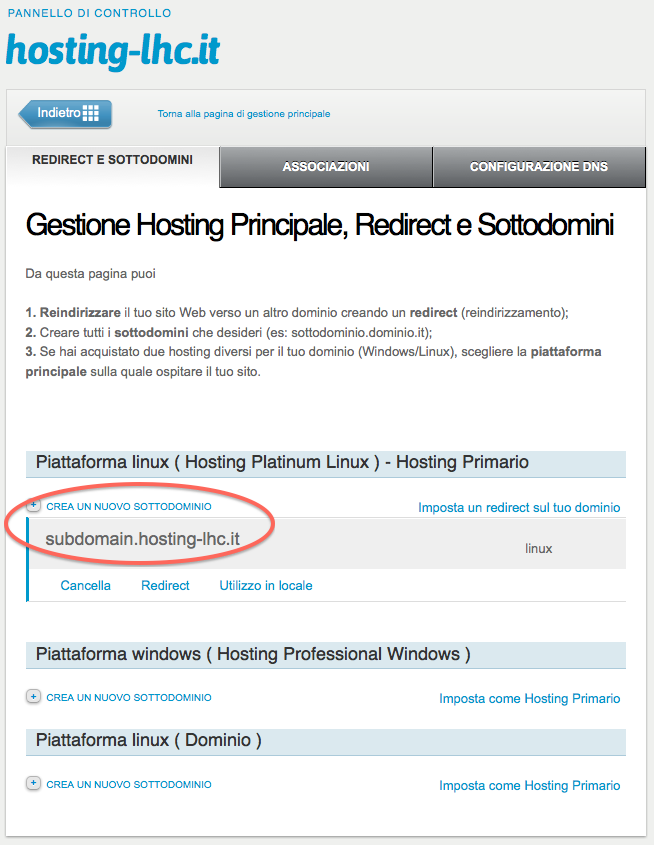 Selezionando il tasto “Procedi” la piattaforma andrà a creare il sottodominio.
Selezionando il tasto “Procedi” la piattaforma andrà a creare il sottodominio.
La pagina riassume quindi le configurazioni attive sui nostri sistemi permettendone inoltre la modifica. Cosa è successo quindi alla nostra piattaforma hosting e ai record DNS del nostro dominio? Procediamo per gradi: per prima cosa andiamo a controllare la zona DNS del nostro dominio e vediamo cosa è cambiato.
Automaticamente il sistema ha creato un record DNS che identifica il nostro sottodominio e lo ha fatto puntare alla piattaforma linux come da noi richiesto.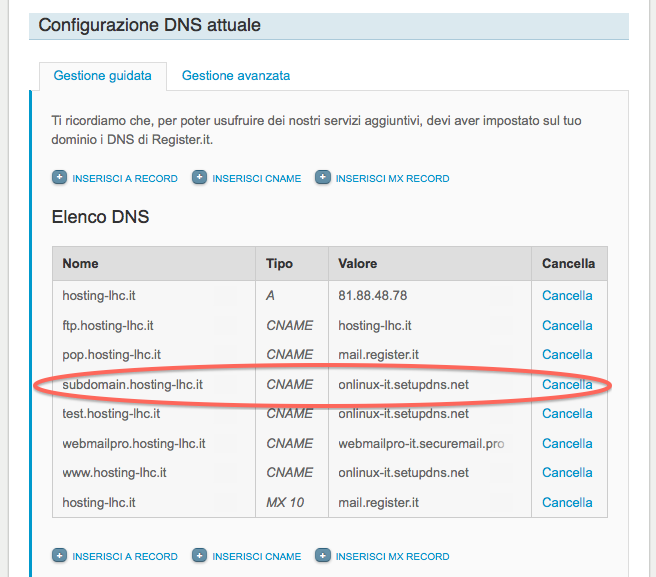
Anche nella TAB “Associazioni” è possibile vedere e gestire il sottodominio creato
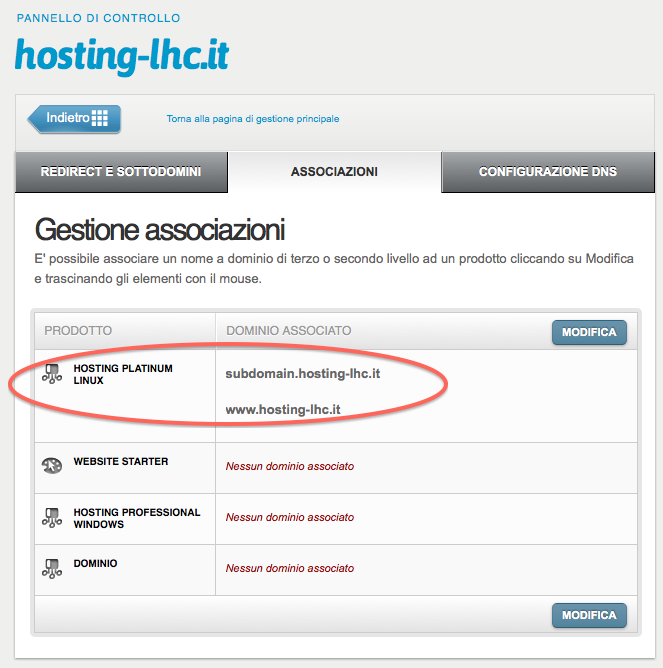
Per quanto riguarda la gestione dei contenuti che vogliamo rendere visibili richiamando il sottodominio, possiamo utilizzare l’app “File Manager” del nostro dominio:
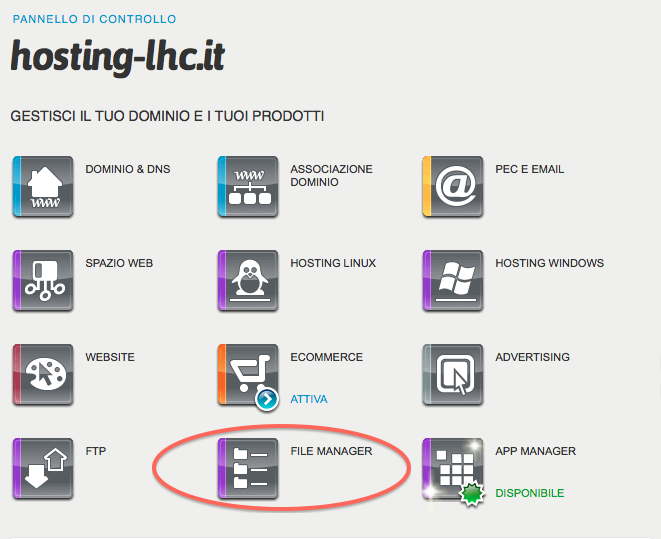
Navigando nelle cartelle si può notare che allo stesso livello della cartella “www” è ora presente la cartella “subdomain”. Richiamando l’url del sottodominio il sistema restituirà i contenuti presenti nella cartella “subdomain”.
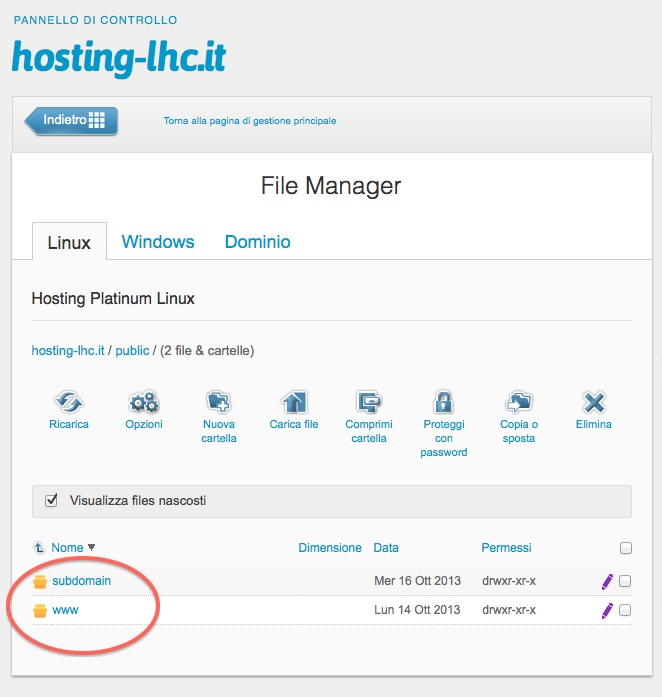
I sottodomini quindi sono rappresentati nel file system come cartelle posizionate allo stesso livello della cartella “www” di default. Il sistema permette di cancellare tramite l’app “File Manager” la cartella “subdomain, così facendo però quando si andrà a richimare l’url del sottodominio la piattaforma restituirà un errore.
